Windows 10에서 MSDN Bugcheck 비디오 TDR 오류 수정
게시 됨: 2022-09-03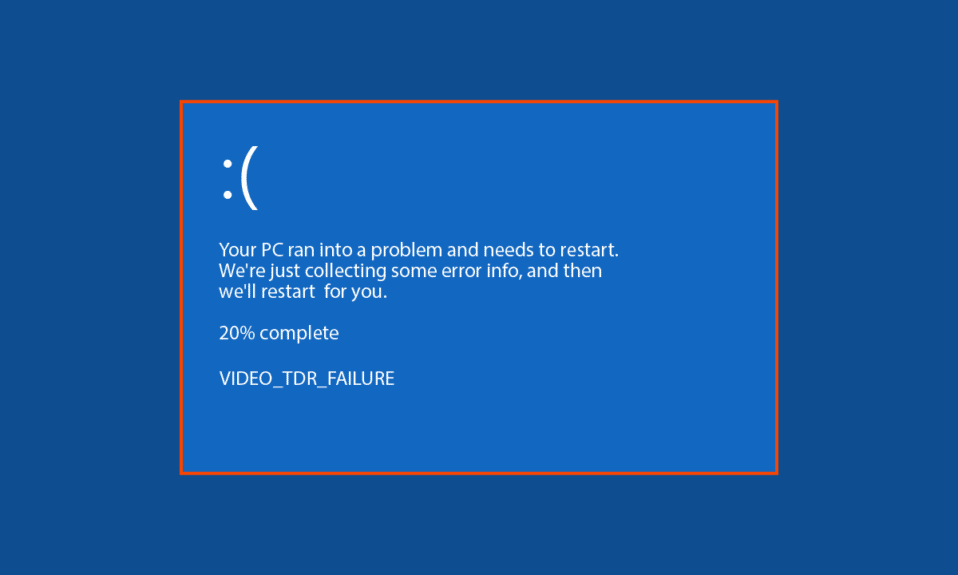
MSDN 버그 체크 비디오 TDR Windows 10 오류는 Windows 10에서 일종의 블루 스크린 오류이며 이 오류는 일반적으로 Windows 10 디스플레이 드라이버의 오류로 인해 발생합니다. 일반적으로 VIDEO TDR 오류는 사용자가 Windows 10 컴퓨터에서 미디어를 재생하려고 할 때 발생합니다. 사용자는 컴퓨터에 사용하는 그래픽 카드에 따라 Windows 10에서 VIDEO TDR 실패에 대해 다른 메시지를 받을 수 있습니다. 이 가이드에서는 Windows 10에서 이 블루 스크린 오류의 원인과 해결 방법을 살펴봅니다.
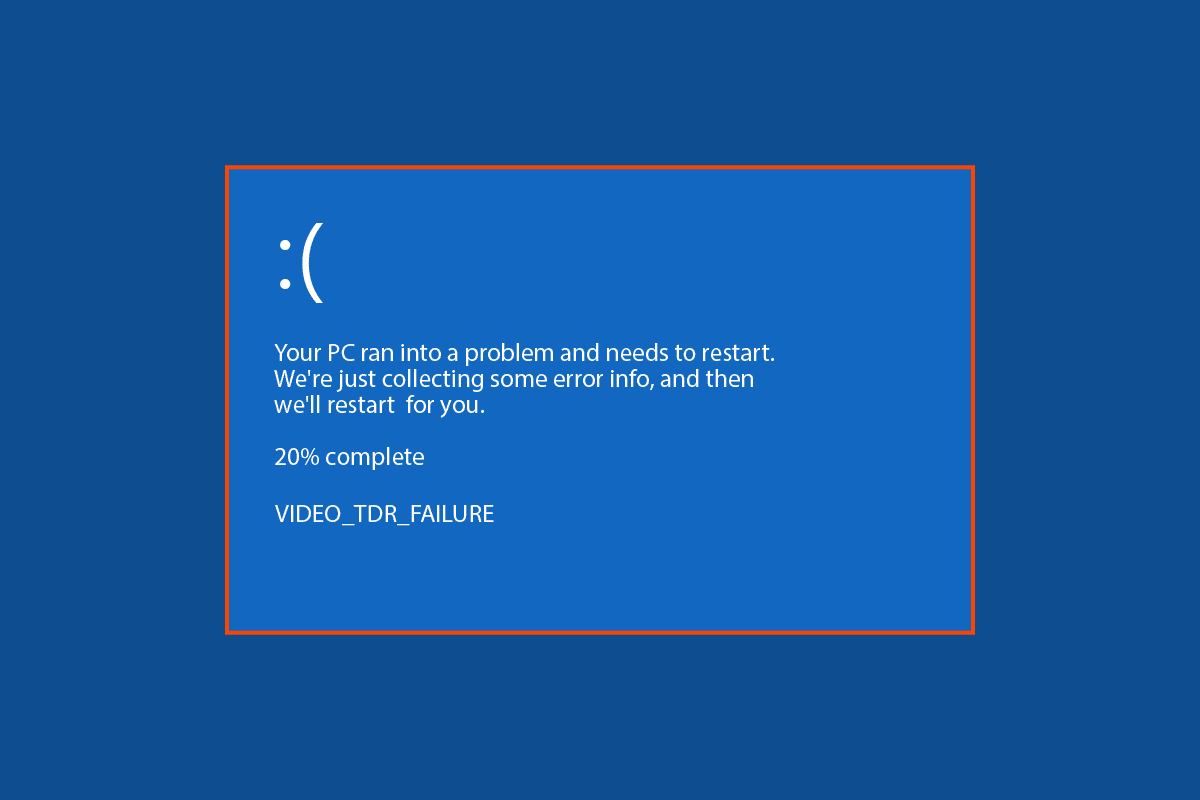
내용물
- Windows 10에서 MSDN Bugcheck 비디오 TDR 오류를 수정하는 방법
- 방법 1: 기본 문제 해결 단계
- 방법 2: 장치 드라이버 업데이트
- 방법 3: Windows 업데이트
- 방법 4: 장치 성능 및 상태 검사
- 방법 5: 최근에 설치한 프로그램 제거
- 방법 6: 외부 하드웨어 제거 또는 분리
- 방법 7: 시스템 복원 수행
Windows 10에서 MSDN Bugcheck 비디오 TDR 오류를 수정하는 방법
Windows 10 시스템에 MSDN bugcheck VIDEO TDR 오류가 나타나는 데는 여러 가지 이유가 있을 수 있습니다. 몇 가지 일반적인 이유는 다음과 같습니다.
- 오래되거나 손상된 디스플레이 드라이버로 인해 디스플레이 드라이버 오류가 발생할 수 있습니다.
- 손상되거나 결함이 있는 Windows 10 업데이트 또는 오래된 Windows 버전으로 인해 발생하는 문제도 TDR 오류로 이어질 수 있습니다.
- 불안정한 오버클럭 설정도 TDR 오류에 기여합니다.
- Windows Defender로 인한 문제.
- 새 소프트웨어 다운로드 및 해당 프로그램 파일로 인한 문제
- 종종 블루 스크린 문제는 컴퓨터에 연결되거나 설치된 외부 하드웨어로 인해 발생합니다.
다음 가이드에서는 MSDN bugcheck VIDEO TDR 오류를 해결하는 방법을 제공합니다.
방법 1: 기본 문제 해결 단계
PC 과열로 인해 블루 스크린 오류가 발생할 수 있습니다. 컴퓨터에 과열 문제가 있는 경우 다음 기본 사항을 따르십시오.
- 충전기의 플러그를 뽑고 컴퓨터에서 먼지 입자를 수동으로 청소하여 PC를 식히십시오.
- 또한 전원 공급 장치를 확인하여 컴퓨터에 해를 끼치고 있지 않은지 확인할 수 있습니다.
- 많은 사용자가 하드웨어 성능을 향상시키기 위해 오버클럭 설정을 사용하지만, 오버클럭 설정이 불안정하면 컴퓨터에 블루 스크린 오류가 발생할 수 있습니다. 따라서 이러한 설정을 제거하는 것이 좋습니다.
참고: 시스템의 오버클러킹 설정을 변경하는 것은 섬세하고 위험한 프로세스일 수 있으므로 하드웨어 구성을 변경할 때 주의하십시오.
방법 2: 장치 드라이버 업데이트
일반적으로 Windows 10의 비디오 TDR 오류는 Windows 디스플레이 드라이버의 오류와 관련이 있습니다. 따라서 블루 스크린 비디오 TDR 문제가 있는 경우 가장 먼저 시스템 드라이버를 업데이트해야 합니다. 시스템 드라이버를 안전하게 업데이트하기 위한 지침에 따라 Windows 10에서 장치 드라이버를 업데이트하는 방법 가이드를 확인하십시오.
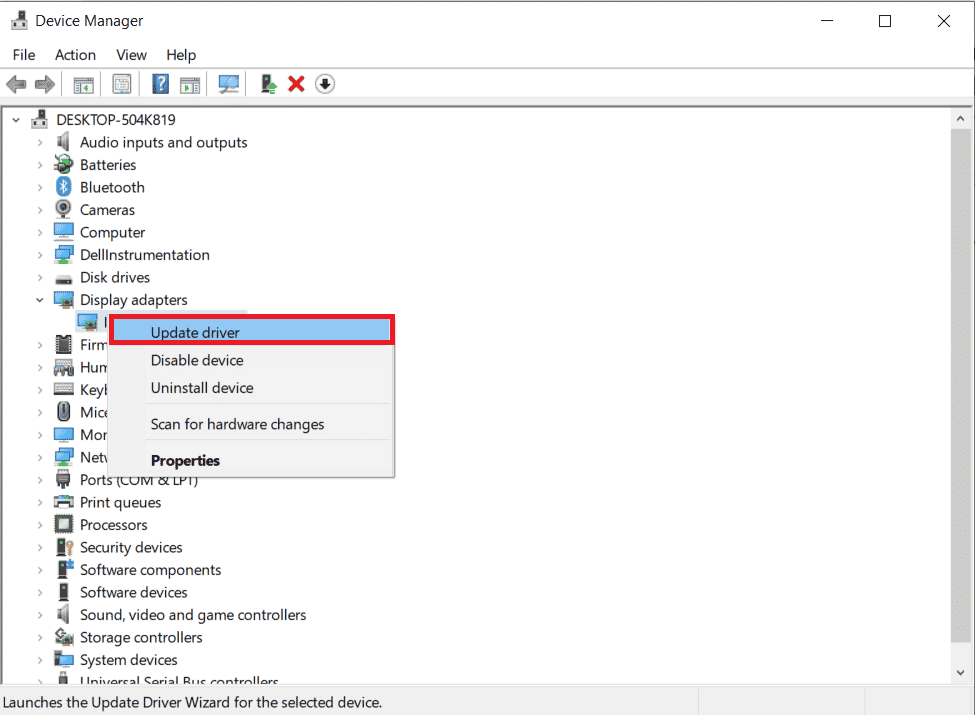
방법 3: Windows 업데이트
오래된 Windows 버전은 종종 Windows 10 오류에서 VIDEO TDR 오류를 일으킬 수 있습니다. 컴퓨터에서 항상 새 Windows 업데이트를 확인할 수 있습니다. 대부분의 경우 Windows 10 시스템에 대한 새 업데이트를 설치하면 MSDN Bugcheck VIDEO TDR 오류가 해결되었습니다. Windows 10 최신 업데이트를 다운로드하고 설치하는 방법에 대한 가이드를 읽어보세요.
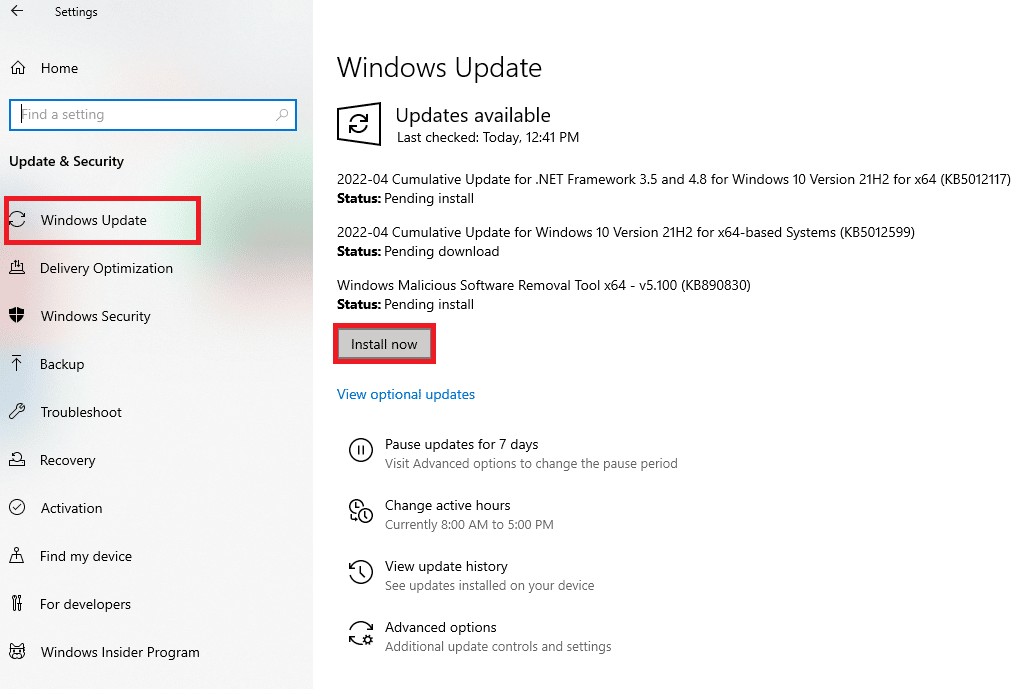
또한 읽기: Windows 10에서 iaStorA.sys BSOD 오류를 수정하는 7가지 방법
방법 4: 장치 성능 및 상태 검사
Windows 10에서 VIDEO TDR 오류를 해결하기 위해 시도할 수 있는 방법 중 하나는 장치 성능 및 상태를 스캔하여 시스템 문제를 수동으로 확인하는 것입니다. 이 스캔은 시스템 오류를 알려주고 문제 해결 옵션을 제공합니다.
1. 시작 메뉴 검색에서 장치 성능 및 상태를 입력합니다. 열기를 클릭합니다.
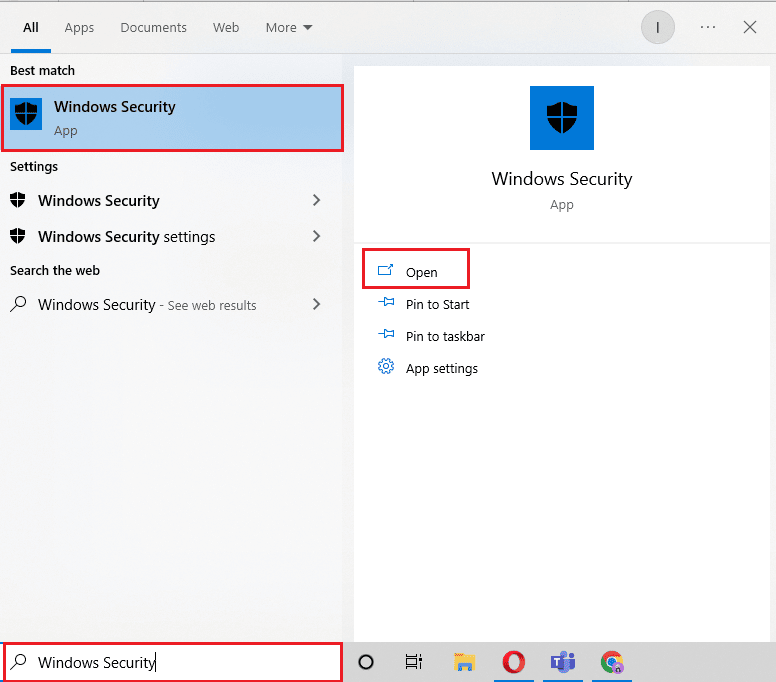
2. 장치 성능 및 상태 메뉴를 클릭합니다.
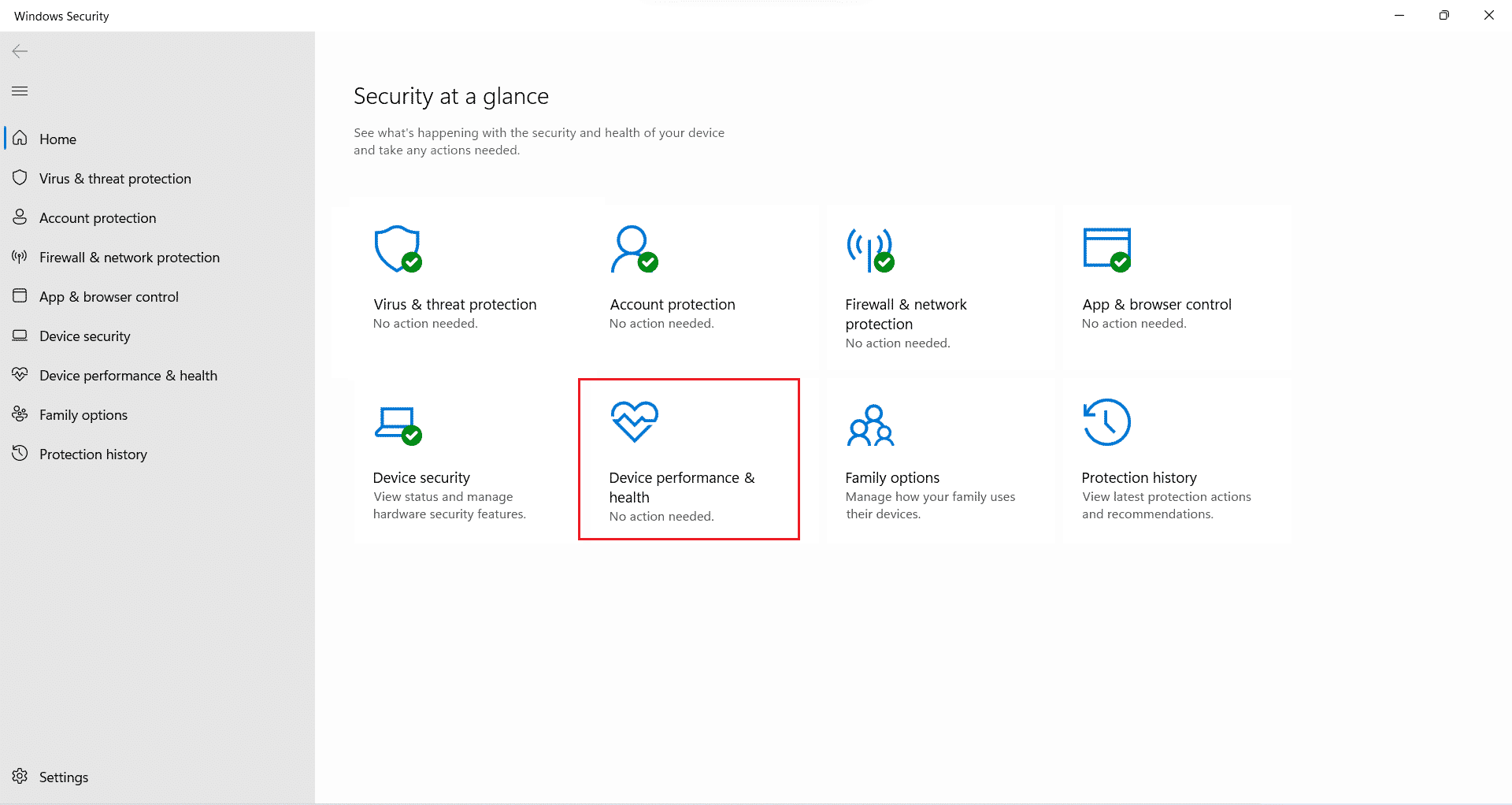
3A. 시스템 오류가 있는 경우 여기에서 알림을 받습니다.

3B. 문제가 있는 경우 새로 시작 메뉴에서 추가 정보 를 클릭하고 Windows를 필요한 대로 변경합니다.
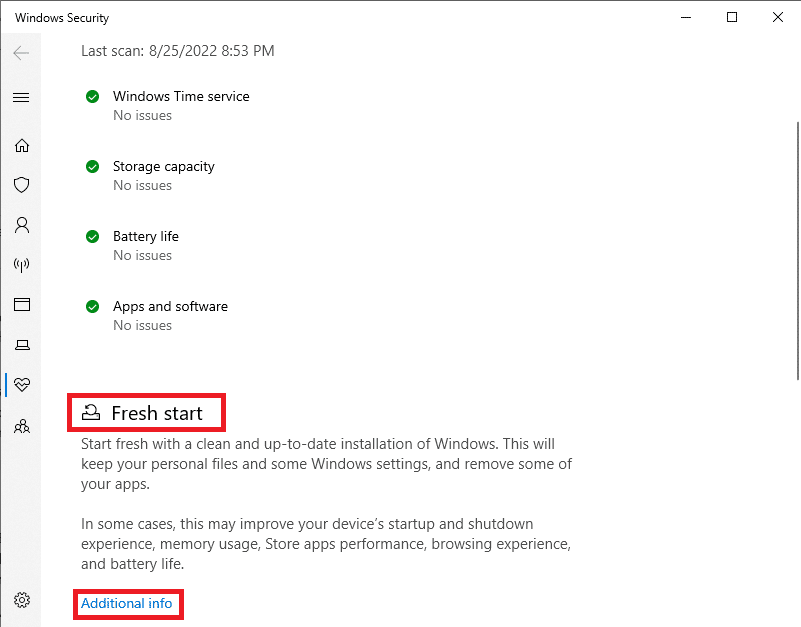
또한 읽기: Windows 10에서 Win 설치 파일을 삭제하는 방법
방법 5: 최근에 설치한 프로그램 제거
컴퓨터의 Window 10 오류의 VIDEO TDR 오류는 새로 설치된 프로그램과 관련이 있을 수 있습니다. 특정 프로그램을 설치한 후 장치에서 이 오류를 발견했다면 제거를 고려해야 합니다.
참고: 맬웨어가 포함된 프로그램은 컴퓨터에 다양한 오류를 일으킬 수 있습니다. 따라서 항상 신뢰할 수 있는 출처의 프로그램만 설치해야 합니다.
1. Windows 키 를 누르고 제어판 을 입력한 다음 열기 를 클릭합니다.
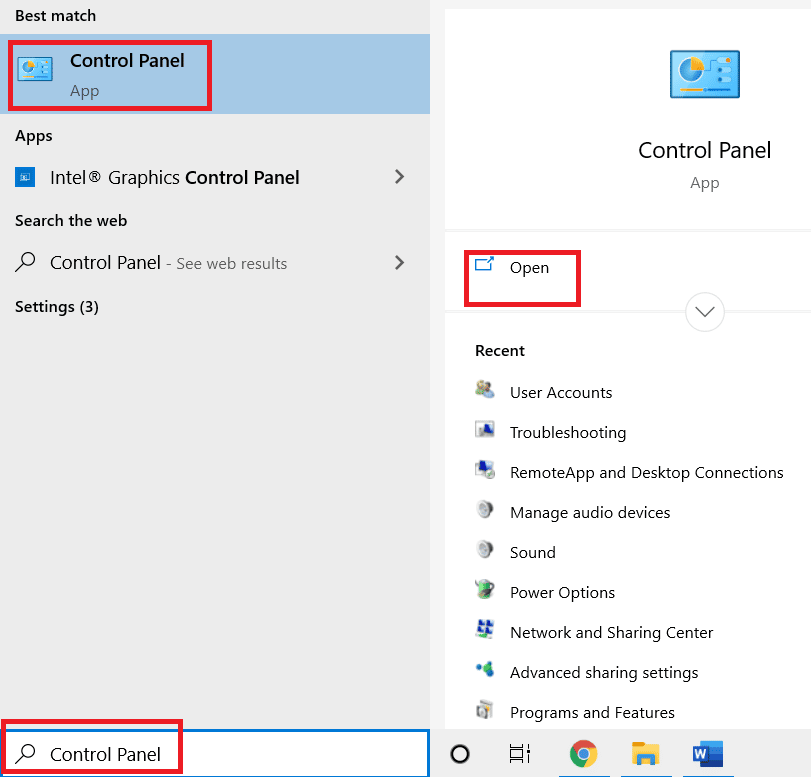
2. 보기 기준 > 범주 를 설정한 다음 프로그램 설정을 클릭합니다.
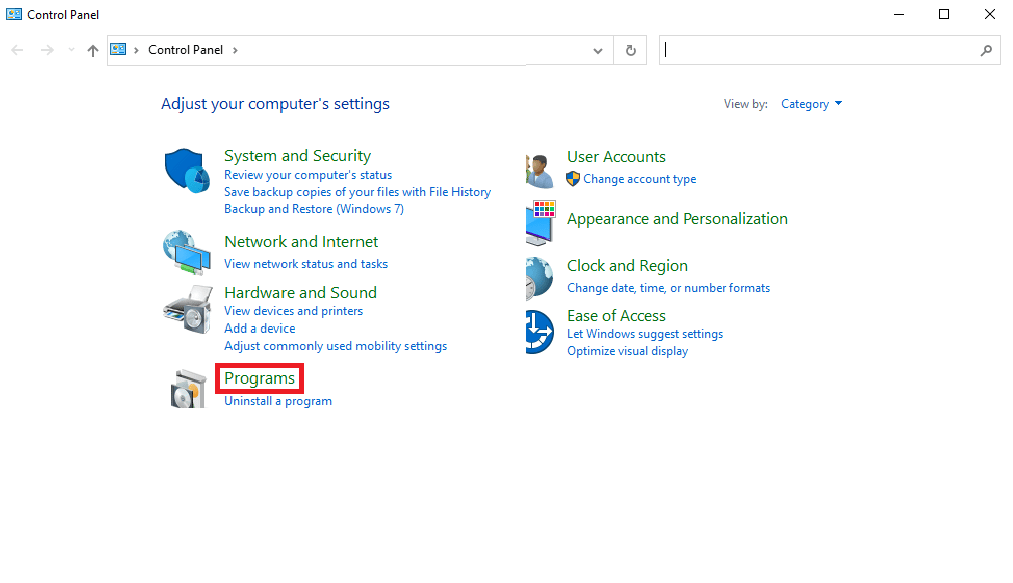
3. 프로그램에서 프로그램 제거를 클릭합니다.
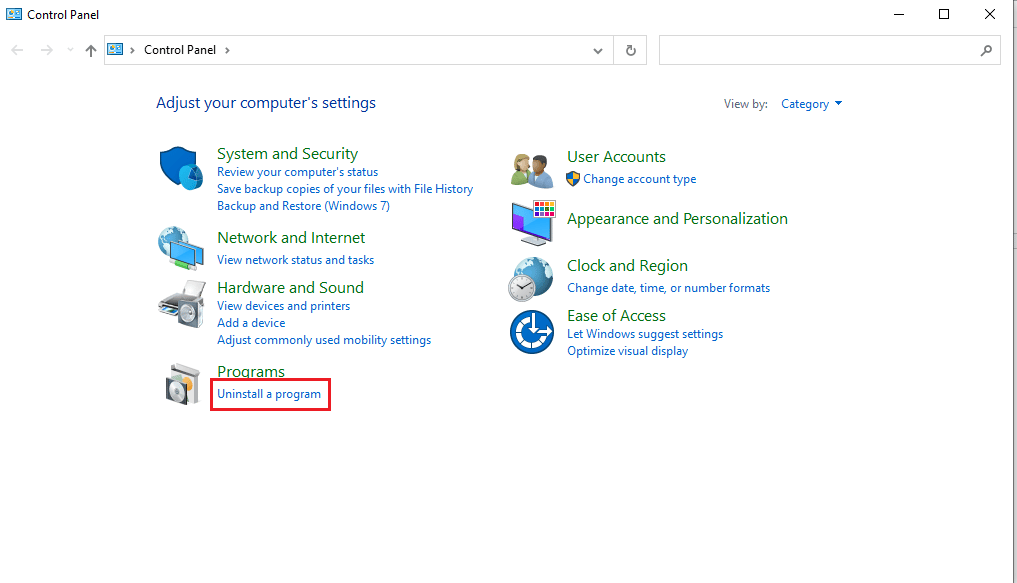
4. 문제가 있는 프로그램을 찾아 마우스 오른쪽 버튼으로 클릭하고 제거 를 클릭합니다.
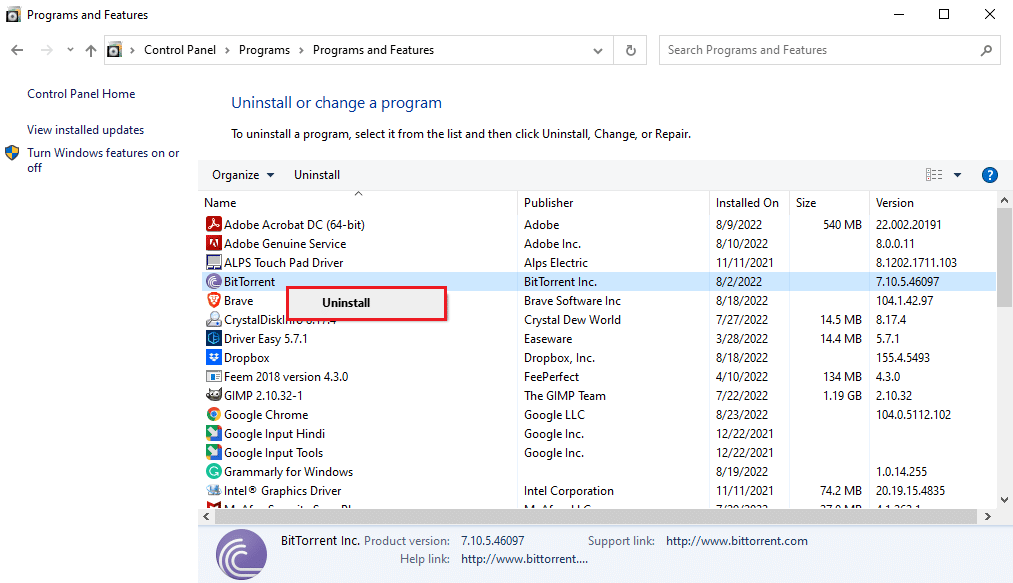
5. 제거 지침을 따르고 프로세스가 완료될 때까지 기다립니다.
또한 읽기: Windows 10에서 win32kfull.sys BSOD 수정
방법 6: 외부 하드웨어 제거 또는 분리
이 오류는 손상된 외부 하드웨어로 인해 발생할 수 있습니다. 외부 하드웨어를 시스템에 연결하면 이 하드웨어로 인한 위협에도 시스템이 노출됩니다. 따라서 MSDN bugcheck VIDEO TDR 오류를 피하기 위해 설치 중인 하드웨어가 사용하기에 안전한지 항상 확인하십시오. Windows 10의 VIDEO TDR 오류는 컴퓨터에서 블루 스크린 오류를 일으키는 이미 설치된 하드웨어를 제거하여 피할 수 있습니다.

방법 7: 시스템 복원 수행
이전 방법 중 어느 것도 작동하지 않고 동일한 오류가 계속 발생하면 시스템 복원을 수행하여 부적절한 설정 및 하드웨어로 인해 발생하는 모든 문제를 해결할 수 있습니다. Windows 10에서 시스템 복원을 사용하는 방법 가이드를 확인하여 Windows 10 컴퓨터에서 시스템 복원을 안전하게 수행하기 위한 지침을 이해하십시오.
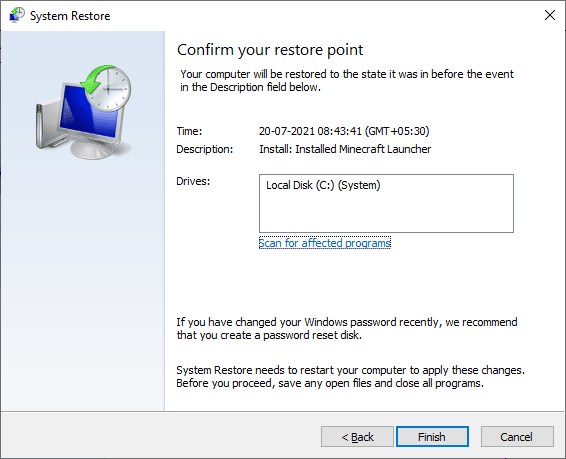
자주 묻는 질문(FAQ)
Q1. VIDEO TDR 오류란 무엇입니까?
앤. VIDEO TDR 오류는 장치 디스플레이 드라이버의 오류로 인해 발생하는 일종의 블루 스크린 오류입니다. 이 오류는 Windows 컴퓨터에 블루 스크린을 유발할 수 있습니다.
Q2. 내 컴퓨터에서 블루 스크린 오류를 수정하려면 어떻게 해야 합니까?
앤. 디스플레이 드라이버 업데이트, 시스템 스캔 실행 또는 블루 스크린 문제 해결사 사용을 포함하여 Windows 10에서 블루 스크린 문제를 해결하기 위해 따를 수 있는 몇 가지 효과적인 방법이 있습니다.
Q3. 외부 하드웨어로 인해 VIDEO TDR 오류가 발생할 수 있습니까?
앤. 예 , VIDEO TDR 오류는 컴퓨터에 설치된 맬웨어에 감염된 하드웨어로 인해 발생할 수 있습니다. 시스템에서 하드웨어를 제거하여 이 문제를 해결할 수 있습니다.
추천:
- 파일 오류를 저장하지 않는 PowerPoint 수정
- 오류 42127 수정 캡 아카이브가 손상되었습니다.
- Windows 10에서 부팅 장치 문제 수정
- 드라이버 IRQL이 작거나 같지 않은 Rtwlane Sys 오류 수정
이 가이드가 도움이 되었기를 바라며 컴퓨터에서 MSDN bugcheck VIDEO TDR 오류 를 수정할 수 있기를 바랍니다. 어떤 방법이 가장 효과적인지 알려주십시오. 제안 사항 및 문의 사항이 있으면 댓글 섹션에서 공유해 주세요.
